WPS如何用函数公式计算时间差 WPS用函数公式计算时间差的方法
在我们的电脑上操作办公软件是很频繁的事情,因为我们长期在办公室工作,对于一些资料的整理和一些数据的处理等,都是需要使用到相关的办公软件来操作的,其中有小伙伴表示想要将输入到单元格中的时间进行两两相减,计算出我们需要的时间差,那么怎么设置呢,如果输入的时间是有年月日以及具体的时分秒等完整的时间,那么我们该如何计算时间差呢,下方是关于如何使用wps excel计算时间差的具体操作方法,如果你需要的情况下可以看看方法教程,希望小编的方法教程对大家有所帮助。
WPS用函数公式计算时间差的方法
1.首先,我们需要将要进行输入日期的区域选中,然后右键点击选择【设置单元格格式】选项进入。

2.进入到页面之后,我们选择【自定义】,在右侧的输入框中输入【yyyy/m/d h":"mm":"ss】,之后点击确定按钮。

3.接着,我们在刚刚选中的单元格中输入任意的数字,之后输入的数字就会变成有年月日和时分秒的格式。

4.我们将时间更改成自己需要的时间就好了,如图所示。

5.之后再在后面的空白单元格中输入需要相减的公式,如【=(B21-C21)*24】。

6.完成之后,你可以查看到我们需要计算的时间差就会显示在单元格中,如图所示。

以上就是关于如何使用WPS Excel计算时间差的具体操作方法,如果你输入的时间中有具体的年月日和时分秒信息,那么我们就可以按照上述的教程进行相减就可以了,设置的方法是很简单的,感兴趣的话可以操作试试。
相关文章
 WPS如何快速计算平均年龄?可以在工具栏中找到平均值功能进行计算即可,或者是可以直接输入一个平均值的函数公式进行计算也是可以的,操作方法十分的简单,一起来了解一下2024-06-14
WPS如何快速计算平均年龄?可以在工具栏中找到平均值功能进行计算即可,或者是可以直接输入一个平均值的函数公式进行计算也是可以的,操作方法十分的简单,一起来了解一下2024-06-14 WPS如何快速计算标准差?我们就可以进入到插入函数的窗口中,找到可以进行标准差计算的函数即可,下方是关于如何使用WPS excel表格计算标准差的具体操作方法,一起来了解一2024-06-14
WPS如何快速计算标准差?我们就可以进入到插入函数的窗口中,找到可以进行标准差计算的函数即可,下方是关于如何使用WPS excel表格计算标准差的具体操作方法,一起来了解一2024-06-14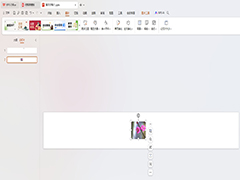
WPS如何将页面调整为横幅模式 WPS将页面调整为横幅模式的方法
WPS如何将页面调整为横幅模式?我们应该进入到自定义幻灯片大小的窗口中,将原来的宽屏切换成横幅模式就可以了,设置的教程十分的简单2024-06-12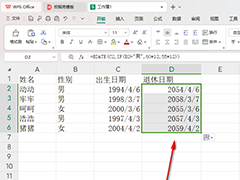
WPS如何快速计算退休时间 WPS表格快速计算退休时间的方法
WPS如何快速计算退休时间?可以通过WPS表格中的相关函数公式进行计算,在该表格工具中我们可以使用到的函数公式是非常多的,不同的函数公式运用的方法是不同的,通过相应的2024-06-12
WPS演示文稿如何另存为图片格式 WPS演示文稿另存为图片格式的方法
WPS演示文稿如何另存为图片格式?我们可以直接将已经制作好的演示文稿进行另存为操作,在另存为的窗口中,我们将文件类型列表点击打开,就可以找到jpg、png等图片格式,我2024-06-11
wps嵌入文档打不开了怎么办? wps无法打开嵌入的文件的解决办法
不少用户在编辑文档的时候都会添加嵌入文件,但是后续却打不开嵌入的文件,很多用户都不知道是怎么回事,下面我们就来看看详细的解决办法2024-06-09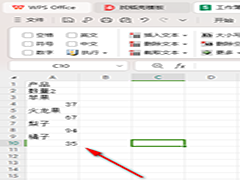
WPS如何将单元格整行拆分 WPS将单元格多数据整行拆分的方法
WPS如何将单元格整行拆分?我们就可以通过方方格子功能,找到合并拆分选项,我们可以找到整行拆分功能进行使用,通过该功能可以快速的将我们需要的表格数据进行拆分设置2024-06-05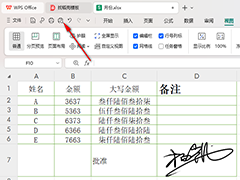 WPS如何添加打印预览符号?我们可以通过进入到选项的窗口中,将打印预览选项进行添加到工具栏就好了,下方是关于如何使用WPS excel添加打印预览的具体操作方法,一起来了解2024-06-05
WPS如何添加打印预览符号?我们可以通过进入到选项的窗口中,将打印预览选项进行添加到工具栏就好了,下方是关于如何使用WPS excel添加打印预览的具体操作方法,一起来了解2024-06-05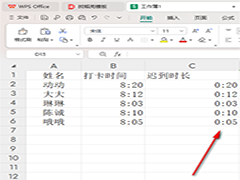 WPS如何快速统计迟到时长?可以通过MAX函数公式来操作,操作起来十分的简单,下方是关于如何使用WPS excel统计表格迟到的时长的具体操作方法,一起来了解一下吧2024-06-05
WPS如何快速统计迟到时长?可以通过MAX函数公式来操作,操作起来十分的简单,下方是关于如何使用WPS excel统计表格迟到的时长的具体操作方法,一起来了解一下吧2024-06-05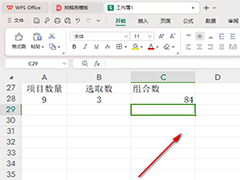 WPS表格如何计算组合数?那么我们就需要找到一个combin函数公式来操作,只需要使用该函数,然后依次点击要进行计算的数据的单元格,按下回车键之后即可操作2024-06-04
WPS表格如何计算组合数?那么我们就需要找到一个combin函数公式来操作,只需要使用该函数,然后依次点击要进行计算的数据的单元格,按下回车键之后即可操作2024-06-04





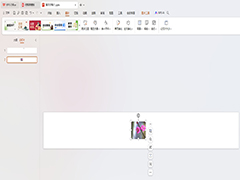
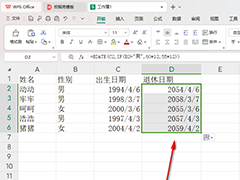


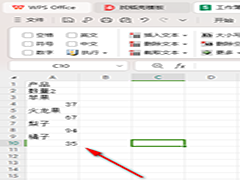
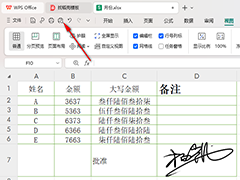
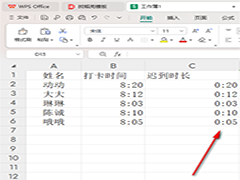
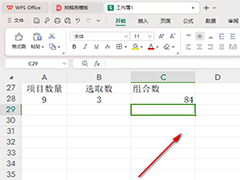
最新评论